1.4 Conhecendo a interface da Web do Novell Filr e seus recursos
Ao iniciar pela primeira vez o Novell Filr em um browser da web, você vê a página Meus Arquivos. Dessa página, é possível gerenciar todos os arquivos criados.
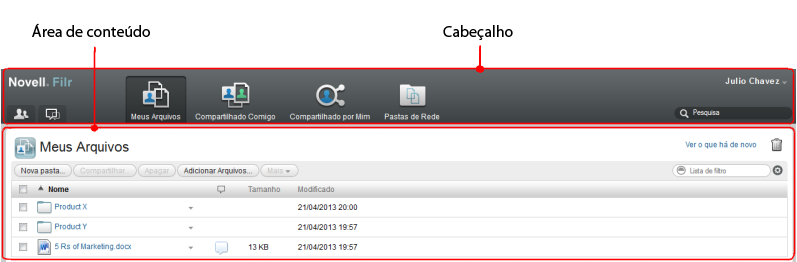
1.4.1 Compreendendo o cabeçalho
O Cabeçalho inclui os seguintes recursos:
Lista de Usuários:
Clique no ícone ![]() para ver a lista de usuários do sistema.
para ver a lista de usuários do sistema.
O Que Há de Novo:
Clique no ícone O Que Há de Novo ![]() para ver as alterações que estão recentes feitas no site do Filr.
para ver as alterações que estão recentes feitas no site do Filr.
Use essa área para ver as alterações mais recentes nos documentos aos quais você tem acesso. Novos arquivos e arquivos modificados são exibidos aqui, junto com informações sobre quais usuários modificaram os arquivos.
Para obter mais informações sobre esse recurso, consulte Seção 2.1, Encontrando O Que Há de Novo.
Meus Arquivos: Gerencie todos os arquivos criados.
Para obter mais informações sobre esse recurso, consulte Seção 1.1.2, Meus Arquivos.
Compartilhado Comigo: Veja todos os arquivos que outros usuários compartilharam com você.
Para obter mais informações sobre esse recurso, consulte Seção 3.7, Visualizando itens que outras pessoas compartilharam com você.
Compartilhado por Mim: Gerencie todos os arquivos que você compartilhou com outros usuários.
Use essa área para gerenciar os direitos de outros usuários para os arquivos que você compartilhou com eles. É possível revogar os direitos, conceder direitos adicionais e muito mais.
Para obter mais informações sobre esse recurso, consulte Seção 3.6, Visualizando itens compartilhados por você.
Pastas de Rede: Veja todos os arquivos e pastas aos quais você tem acesso em seu sistema de arquivos corporativo.
Para obter mais informações sobre esse recurso, consulte Seção 2.3, Acessando arquivos e pastas no sistema de arquivos corporativo (Pastas de Rede).
Pública: Veja todos os arquivos e pastas que foram compartilhados com o público. Esta área estará disponível apenas se o compartilhamento com o público for habilitado para o site do Filr.
Para obter mais informações sobre esse recurso, consulte Seção 2.5, Acessando pastas e arquivos públicos.
Link do Nome: Clique em seu nome vinculado no canto superior direito de qualquer página do Filr para ver as opções a seguir:
-
Informações sobre a cota de dados: (Condicional) sua cota de dados atual e a quantidade usada de cotas são exibidas.
Se essa opção não for exibida, o administrador do Filr não o restringiu a uma cota de dados. Para obter mais informações sobre cota de dados no Filr, consulte Seção 10.0, Gerenciando sua cota de dados.
-
Ver Perfil: Exibe seu perfil do Filr.
-
Preferências Pessoais:
 Exibe suas preferências pessoais. Você pode configurar as seguintes preferências pessoais:
Exibe suas preferências pessoais. Você pode configurar as seguintes preferências pessoais:
-
Itens por Página de Pasta: Especifique quantos arquivos você deseja exibir em uma página específica.Para obter mais informações, consulte a Seção 4.13, Configurando o número de arquivos para exibir em uma página de pasta.
-
Ao clicar em um arquivo: Especifique o comportamento padrão ao clicar no nome de um arquivo. Para obter mais informações, consulte Seção 6.5, Alterando o comportamento padrão ao clicar no nome de um arquivo.
-
Ocultar Coleta "Pública": Selecione esta opção para ocultar o ícone
 no cabeçalho, de modo que ele não seja mais exibido no cliente web. Para obter mais informações sobre a exibição de arquivos que foram compartilhados com o público, consulte Seção 2.5, Acessando pastas e arquivos públicos.
no cabeçalho, de modo que ele não seja mais exibido no cliente web. Para obter mais informações sobre a exibição de arquivos que foram compartilhados com o público, consulte Seção 2.5, Acessando pastas e arquivos públicos.
-
Definir Substituições do Editor: Este recurso permite mudar as configurações do editor padrão para a edição de arquivos. Para obter mais informações, consulte Seção B.8, Não é possível editar arquivos.
-
-
Ajuda:
 Exibe o Guia do Usuário do Aplicativo Web Novell Filr.
Exibe o Guia do Usuário do Aplicativo Web Novell Filr.
-
Download do aplicativo de desktop Filr: (Condicional) exibe a página de download do aplicativo de desktop Filr.
Se essa opção não estiver disponível, o administrador do Filr não a habilitou.
-
Sair: Sai do site do Filr.
Campo de Pesquisa: Uma pesquisa global que pesquisa em todo o conteúdo do site do Filr, incluindo metadados do arquivo e conteúdo dentro dos arquivos.
Para obter mais informações sobre como fazer pesquisas no Filr, consulte Seção 2.6, Pesquisando informações.
1.4.2 Compreendendo a Área de Conteúdo
A Área de Conteúdo no Filr é onde grande parte das informações é exibida.